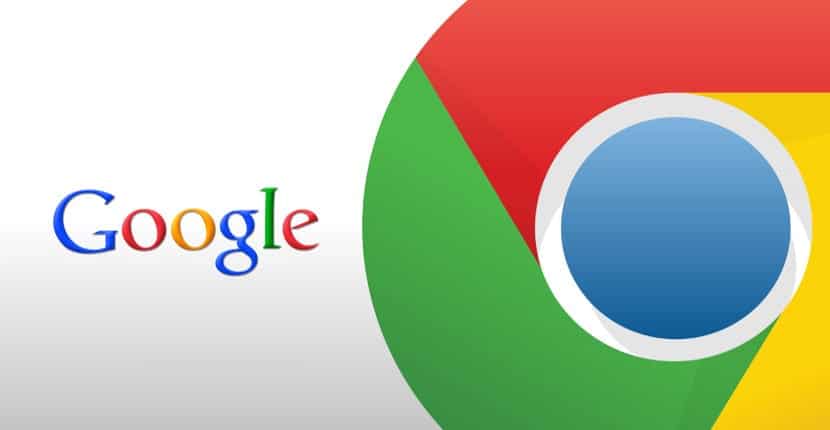
في المقالة التالية سوف نلقي نظرة على كيف يمكننا بسهولة تثبيت Google Chrome على Ubuntu 19.10. نظرًا لأن هذا الإصدار من Ubuntu قد تم إطلاقه للتو ، فمن المنطقي أن العديد من المستخدمين متحمسون لتثبيته. على الرغم من أن معظم توزيعات Gnu / Linux مكتملة جدًا منذ البداية ، فمن الصحيح أنه يمكنك دائمًا تخصيص المزيد. بهذا المعنى ، يعد متصفح الويب أحد أكثر التطبيقات استخدامًا. وهذا واضح ، لأن تصفح الإنترنت على سطح المكتب أمر حيوي.
وعلاوة على ذلك، يأتي Ubuntu 19.10 مثبتًا عليه Firefox بشكل افتراضي ، هو أفضل متصفح ويب بالنسبة لي ، ولكن من المفهوم أن العديد من المستخدمين يحتاجون أو يرغبون في الحصول على Google Chrome. إما لأنك مطور وتحتاج إلى معرفة شكل تطبيقات الويب في المتصفحات المختلفة ، أو لأنك تعجبك تمامًا.
كما يجب أن يعرف الجميع اليوم ، Google Chrome هو متصفح Google الرسمي و متاح لجميع المنصات تقريبًا. من Windows إلى أندرويد ومن macOS إلى جميع توزيعات Gnu / Linux تقريبًا. بهذا المعنى ، فمن المنطقي أن يحب الكثير من الناس هذا المتصفح ، والذي ربما يكون الأكثر شعبية. لذلك في الأسطر التالية سنرى طريقتين لتثبيته في Ubuntu 19.10.
قم بتثبيت Google Chrome على Ubuntu 19.10

من سطر الأوامر
للبدء ، سيتعين علينا فتح نافذة طرفية من قائمة التطبيقات أو عن طريق الضغط على مجموعة المفاتيح Ctrl + Alt + T. بمجرد الفتح ، سنكتب الأمر التالي فيه ، والذي سنقوم به إنشاء ملف المصدر لمتصفح جوجل كروم.
sudo vim /etc/apt/sources.list.d/google-chrome.list
لإنشاء هذا الملف ، سأستخدم محرر vim ، على الرغم من أنه يمكن استخدام أي ملف آخر ، وهذا هو اختيار كل مستخدم. هذا محرر نصوص لسطر الأوامر ، والذي سيسمح لنا بتحرير الملفات النصية في الجهاز.
الآن نحن ذاهبون إلى انسخ السطر التالي والصقه في ملف google-chrome.list الذي فتحناه للتو:
deb [arch=amd64] http://dl.google.com/linux/chrome/deb/ stable main
بمجرد لصق الخط ، عليك فقط حفظ الملف والخروج إلى الجهاز مرة أخرى. بعد ذلك ، سيتعين علينا تشغيل الأمر التالي إلى قم بتنزيل مفتاح توقيع Google:
wget https://dl.google.com/linux/linux_signing_key.pub
نستمر في استخدام مفتاح apt لإضافة التوقيع إلى سلسلة المفاتيح الخاصة بنا. سيسمح هذا لمدير الحزم بالتحقق من سلامة حزمة Google Chrome .deb. للقيام بذلك ، نكتب في نفس المحطة:
sudo apt-key add linux_signing_key.pub
بعد هذا ، سنفعل قم بتحديث قائمة الحزم وتثبيت إصدار ثابت من Google Chrome. سنحقق ذلك بالنص التالي:
sudo apt update && sudo apt install google-chrome-stable
إلى ابدأ متصفح الكرومإذا اخترنا الإصدار المستقر ، فسيتعين علينا فقط تنفيذ ما يلي من المحطة الطرفية (Ctrl + Alt + T):
google-chrome-stable
سنكون قادرين أيضًا على بدء تشغيله من خلال البحث عن مشغل متصفح الويب.
تنزيل حزمة .deb
احتمال آخر للتثبيت سيكون أولاً ، زيارة الموقع من جوجل كروم لتنزيل حزمة .deb اللازمة لتثبيته على Ubuntu 19.10.
مرة واحدة في ذلك ، عليك فقط اضغط على الزر الأزرقتنزيل Chrome' يمكن رؤيته في الالتقاط السابق. سيظهر لنا هذا شاشة جديدة.
الآن علينا فقط القيام بذلك اختر خيار حزمة .DEB المتوافق مع Debian و Ubuntu والمشتقات مثل Linux Mint أو غيرها. بعد النقر على «قبول وتثبيت»ستفتح نافذة جديدة مثل النافذة أدناه. في ذلك يمكننا تحديد الخيار "احفظ الملف".
بمجرد انتهاء التنزيل ، سنفتح الجهاز (Ctrl + Alt + T) وننتقل إلى المجلد التنزيلات لتثبيت الحزمة أخيرًا.
cd Descargas sudo dpkg -i google-chrome-stable_current_amd64.deb
بعد التثبيت ، يمكننا بدء تشغيل متصفح الويب هذا من القائمة الرئيسية.
بمجرد البدء ، سنكون قادرين على تحديد ما إذا كنا نريد أن يكون Google Chrome هو متصفحنا الافتراضي وما إذا كنا نريد إرسال إحصائيات حول الأخطاء تلقائيًا إلى Google.
تثبيت وإدارة استثناءات جنوم من المتصفح
نظرًا لأن Ubuntu يحتوي على بيئة سطح المكتب Gnome Shell افتراضيًا ، فإنه سيوفر لنا إمكانية أن نكون قادرين على ذلك تحسين تجربة المستخدم لدينا وتوسيع وظائفها بمساعدة الإضافات. سنكون قادرين على تنزيلها وتثبيتها وإدارتها إما من أداة Gnome Tweaks أو من متصفح الويب.
لكي نتمكن من القيام بذلك باستخدام Chrome الخاص بنا ، سيتعين علينا القيام بذلك قم أيضًا بتثبيت الموصل لتتمكن من تثبيت الملحقات على النظام من المتصفح. للحصول على هذا الموصل ، سيتعين علينا فقط فتح المصطلح (Ctrl + Alt + T) والكتابة فيه:
sudo apt install chrome-gnome-shell
بمجرد الانتهاء من التثبيت ، يبقى فقط الانتقال إلى التالي صلة مع المتصفح. مرة واحدة على الويب ، هناك فقط انقر فوق القسم الذي يمنحنا خيار تثبيت الوظيفة الإضافية الضرورية.

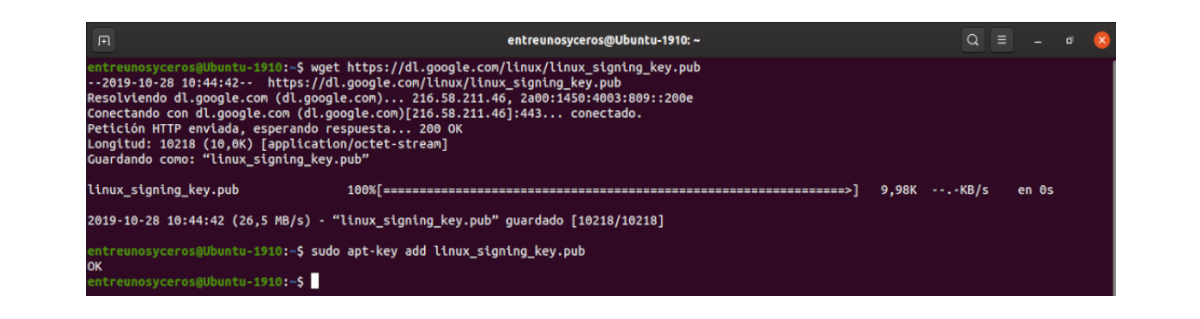

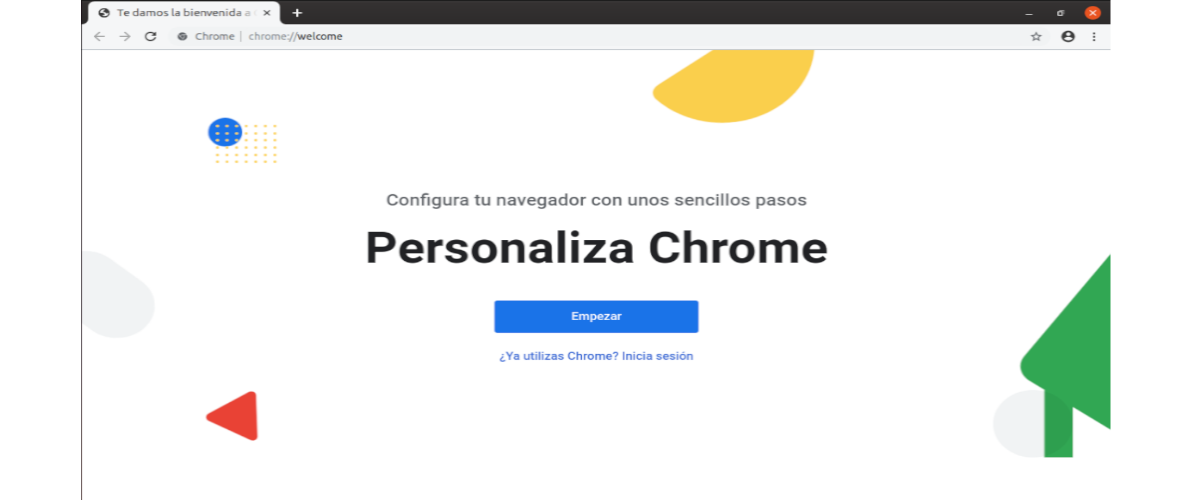

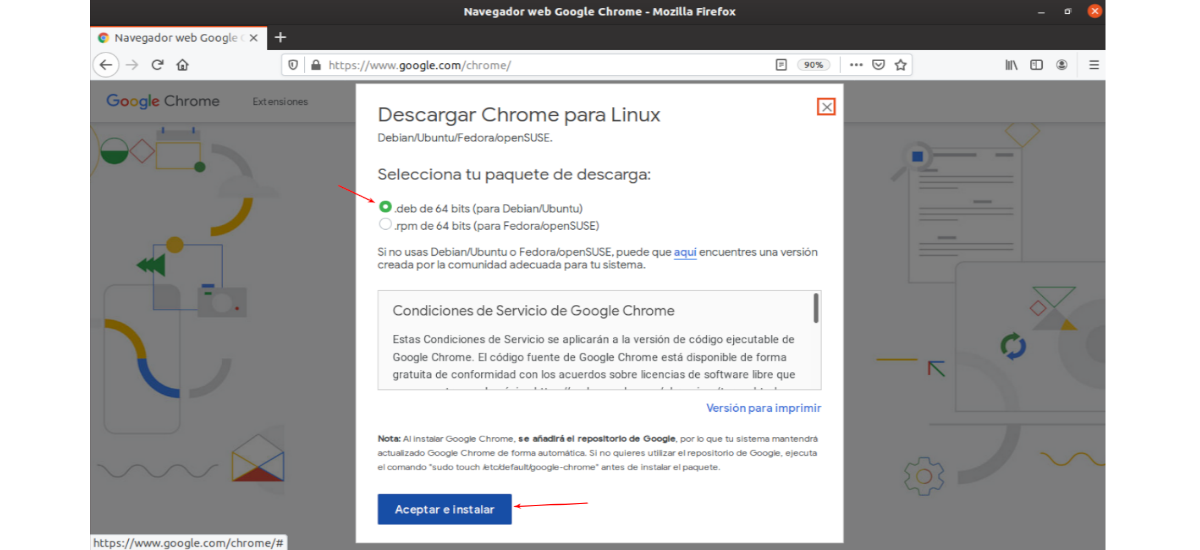
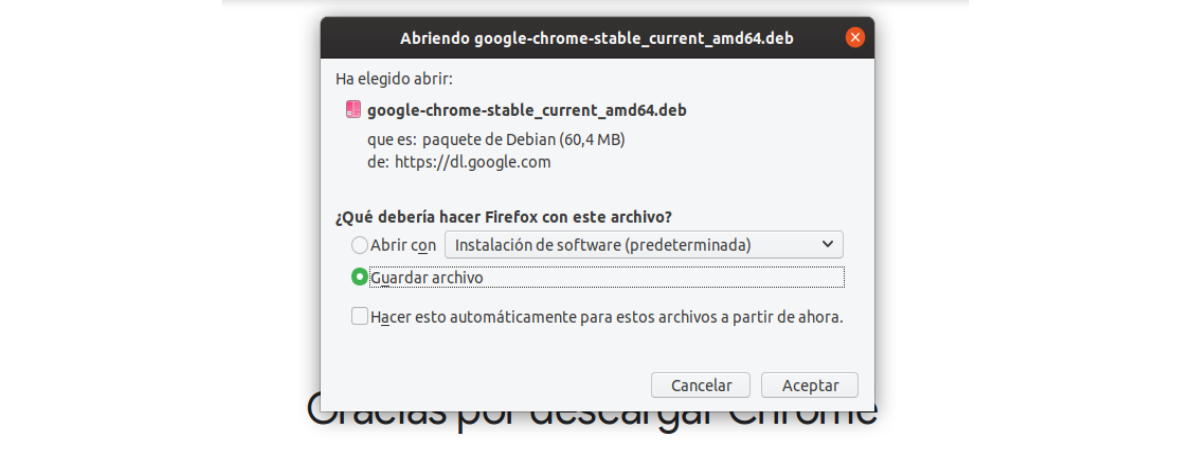
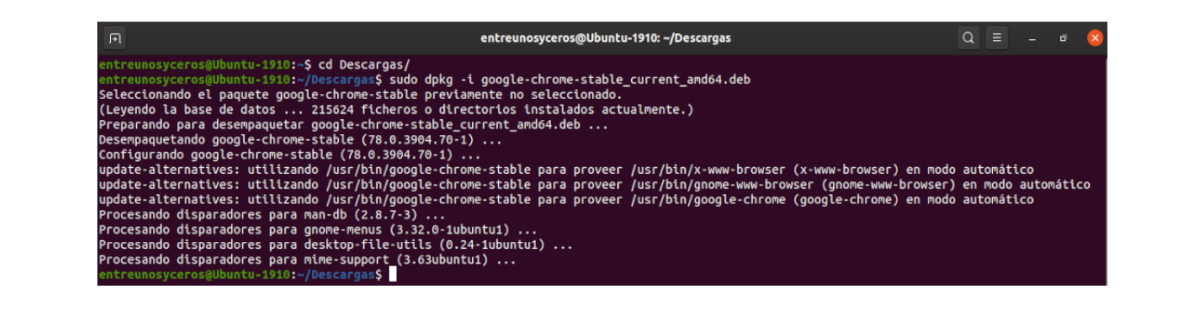

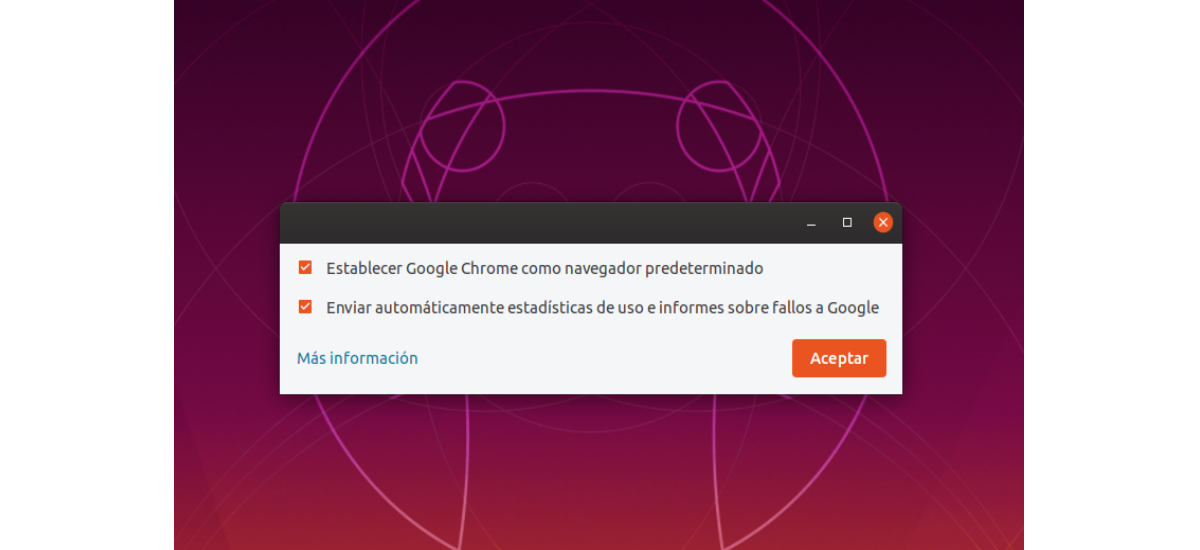
جيدة.
أدرك أن طريقة التثبيت الأولى تقوم أيضًا بتثبيت تحديثات Google Chrome المستقبلية حيث تمت إضافتها إلى قائمة المصادر. الطريقة الثانية ، وهي تنزيل ملف .deb ، هل سيتعين علينا تحديث كل إصدار يدويًا عن طريق تنزيل ملف .deb المقابل؟
يغفر.
لقد نسيت أن أشكرك على مقالتك وإجابتك.
مرحبا. الحقيقة هي أنه كلما قمت بتثبيت Chrome ، قمت بذلك من المستودع. لكن بحسب support.google.com يمكن تحديث الإصدار من المتصفح نفسه. سالو 2.